Har du fået nok af at finde dig i begrænsningerne ved 3GP-filer? Det er tid til at opgradere din video og konvertere til det fremragende og fleksible MP4-format. Forestil dig de fordele, som MP4 tilbyder: mere kompatibilitet, jævnere afspilning og højere kvalitet. Og hvad er det bedste aspekt? Du kan blive overrasket over at lære, hvor nemt det er at konvertere din gamle 3GP til MP4. Vi vil dykke yderligere ned i funktionerne og teknikkerne ved 3GP til MP4 konvertering i denne artikel. Du er det ideelle sted, uanset om du er en computerentusiast, der gerne vil lære kunsten at videokonvertere, eller en afslappet bruger, der prøver at organisere din samling af videoer. Så snup et popcorn og forbered dig på at tage din multimedieoplevelse til et helt nyt niveau!
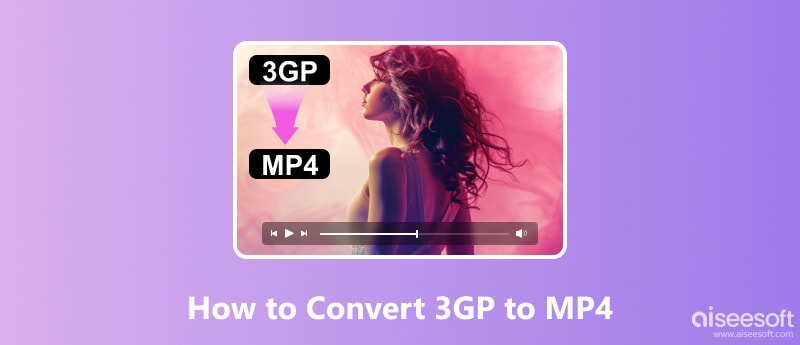
Lad os diskutere videoformater, alle sammen! Du er kommet til den rigtige artikel, hvis du nogensinde har prøvet at beslutte, om du vil bruge MP4 eller 3GP.
Forestil dig, at en video er på din telefon, og den vil ikke afspilles, fordi den er i det forkerte format. Ja, det er frustrerende at vide, at forskellene mellem MP4 og 3GP er nyttige.
En mulighed er 3GP, det traditionelle format, der har været brugt til mobilvideo siden starten. Den er pålidelig og lille, men opfylder den stadig nutidens standarder? Bagefter er MP4 den nuværende førende blandt videoformater. For de fleste moderne enheder er det det foretrukne format på grund af dets omfattende kompatibilitet og fremragende afspilningskvalitet. Hvad er der dog så unikt ved det? Artiklen vil diskutere, hvordan man skelner .3GP til MP4-filer, gennemgå deres fordele og se på nogle af grundene til, at du ønsker at overføre 3GP til MP4-videoer. Så bliv stille, uanset om du er interesseret i teknologi eller bare ønsker at få mest muligt ud af din samling af multimediefiler. Du er heldig!
| filformat | 3GP | MP4 |
| Lille filstørrelse | Lille filstørrelse | Videoer og lyd i høj kvalitet |
| Kompatibilitet med ældre enheder gør dem praktiske til at dele videoer | Alsidighed i codecs | |
| Streaming via mobilnetværk for at køre problemfrit | Bred kompatibilitet i alle enheder | |
| / | Avancerede funktioner som flere spor |
Årsager til at konvertere 3GP til MP4
MP4 er det bedste til moderne medier. Det har bedre kvalitet, variation og kompatibilitet end 3GP. Men 3GP kan have nogle størrelses- og kompatibilitetsfordele. Ændring af dine 3GP til MP4-videoer kan åbne op for en verden af muligheder og garantere, at dit materiale stadig er relevant i det nuværende digitale miljø.
Den bedste måde at konvertere 3gp til mp4 Mac eller pc uden at miste kvalitet er ved at bruge Aiseesoft Video Converter Ultimate! Du kan kun gå længere, hvis du har et bibliotek med 3GP-videoer, som du skal konvertere til det mere udbredte MP4-format. Du kan udføre denne opgave med lethed ved at bruge Aiseesoft Video Converter Ultimate, som garanterer, at dine videoer ikke mister nogen kvalitet, mens de konverteres. Aiseesoft Video Converter Ultimate giver den ideelle balance mellem funktionalitet og brugervenlighed for at opfylde dine krav. Dens kraftfulde funktioner giver dig mulighed for at skræddersy dine konverteringsindstillinger til din smag, og dens intuitive grænseflade gør det nemt at navigere. Det indebærer, at du kan slappe af ved at vide, at integriteten og kvaliteten af dine videoer vil holde op under konverteringsprocessen. Aiseesoft Video Converter Ultimate kan derfor bruges til at konvertere videoer til deling med venner og familie, afspilning på din foretrukne enhed eller til at gøre klar til redigering i dit foretrukne redigeringsprogram. Sådan ændres 3gp til mp4.
100 % sikker. Ingen annoncer.
100 % sikker. Ingen annoncer.
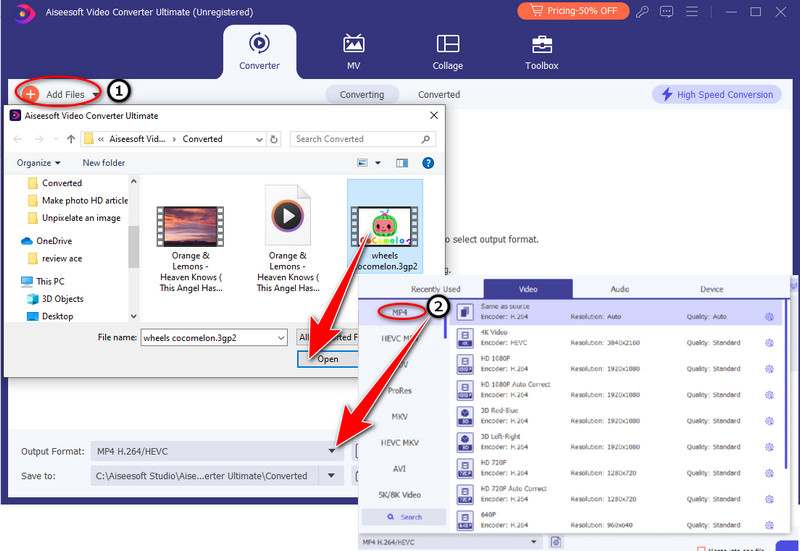
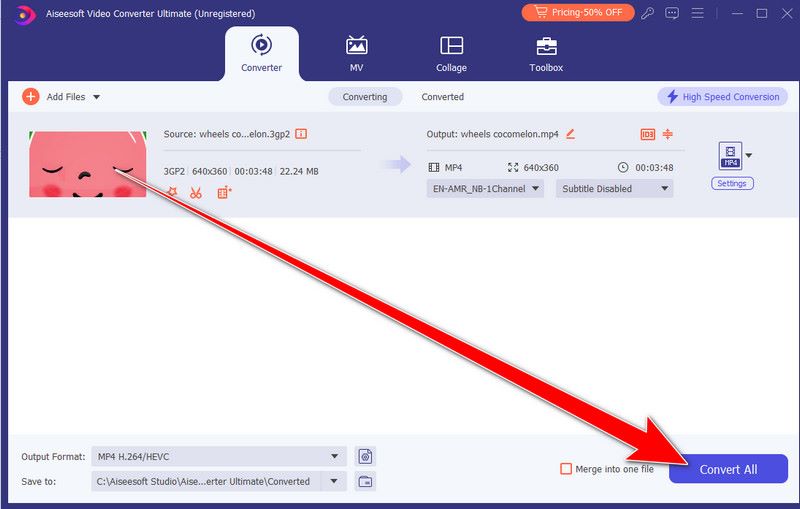
VLC, forkortelse for VideoLAN Client, er din alt-i-én multimediepartner til alle dine omkodningskrav! Den er tilgængelig til forskellige operativsystemer, herunder Windows, macOS, Linux, Android og iOS. Derudover tilbyder VLC et væld af funktioner, herunder streaming, mediekonvertering og tilpasningsmuligheder. Dens lette design, omfattende codec-understøttelse og forskellige platformskompatibilitet gør det til et populært valg blandt brugere over hele verden til at nyde multimedieindhold. VLC understøtter konvertering af 3GP-videofiler til det mere udstrakt anvendte MP4-format. VLC letter hurtige og enkle konverteringer med sine stærke muligheder og tilgængelighedsgrænseflade. Med VLC Media Player, kan du konvertere videoer problemfrit og vinke farvel til kompatibilitetsproblemer. Lad os begynde at lære at konvertere 3GP til MP4 i VLC nu!
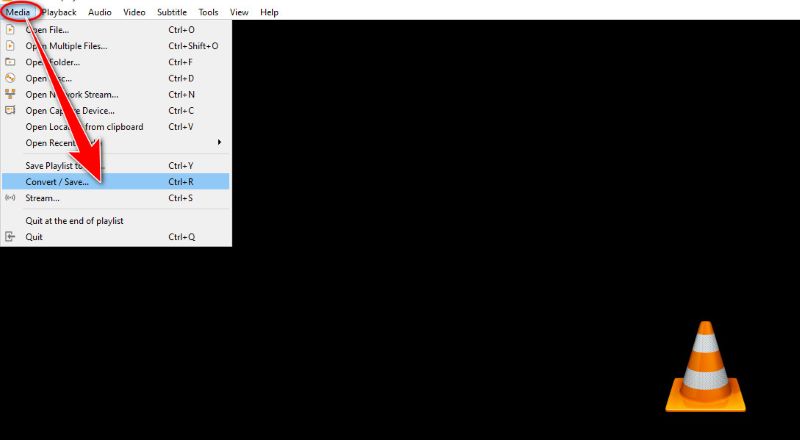
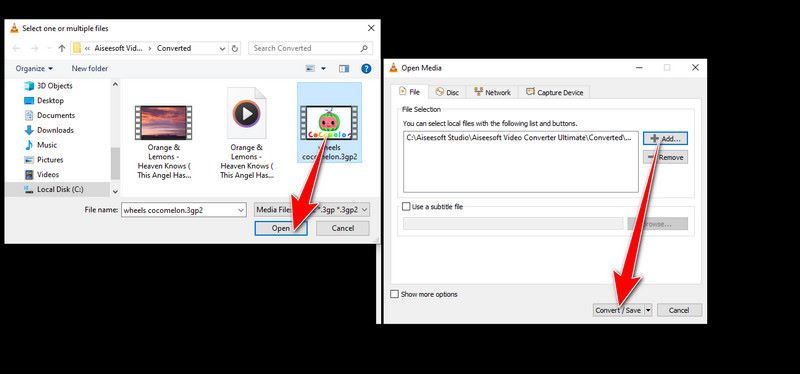
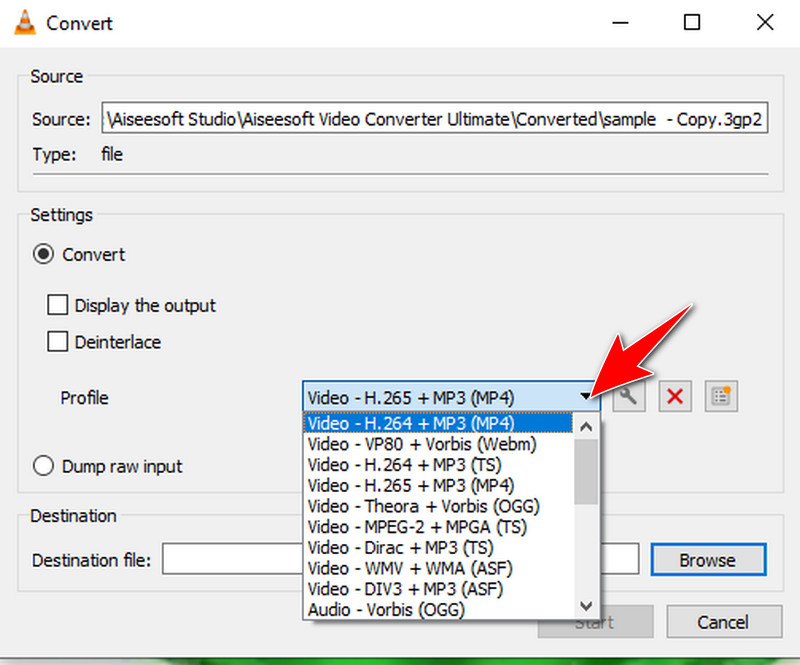
Den perfekte partner til alle dine mediekonverteringsbehov er her! Adobe Media Encoder giver den ideelle balance mellem styrke og brugervenlighed for at understøtte dine mål. Konvertering af dine 3GP-videofiler til det almindeligt anvendte MP4-format er enkelt med Adobe Media Encoders brugervenlige grænseflade og kraftfulde muligheder. Med denne fagmand video til MP4 konverter problemer med budkompatibilitet, et kærligt farvel og velkommen til fejlfri mediekonvertering. Som en del af Adobe Inc.s Creative Cloud-pakke er dens hovedfunktioner kodning, omkodning og formatkonvertering til lyd- og videofiler. Brugere kan optimere mediefiler til streamingtjenester, forskellige enheder og redigeringsprogrammer ved at bruge Adobe Media Encoder. Dens omfattende format- og codec-kompatibilitet gør det til et uvurderligt værktøj og sikrer den bedste kvalitet og kompatibilitet til dine projekter. Lad os komme i gang og opdage, hvordan du bruger Adobe Media Encoder hurtigt til at overføre 3GP til MP4.
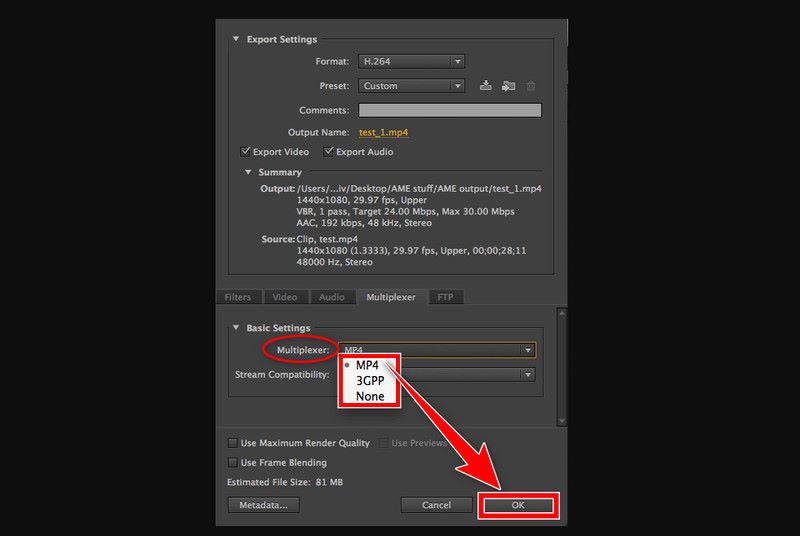
OPDAGE Aiseesoft gratis videokonverter online, din pålidelige allierede til hurtigt og nemt at konvertere 3gp til mp4 online. Du kan opleve letheden ved at konvertere dine videoer direkte fra din webbrowser og undgå besværet med traditionelle softwareinstallationer med værktøjet. Denne online videokonverter er den ideelle løsning til alle dine videokonverteringsbehov på grund af dens brugervenlige grænseflade og stærke konverteringsevner, uanset dine behov. Du kan være professionel, studerende eller bare en, der elsker at dele film med venner og familie. Lad os nu undersøge de forskellige måder, du nemt kan konvertere dine 3GP-filer til MP4-format med Aiseesoft Free Video Converter Online!
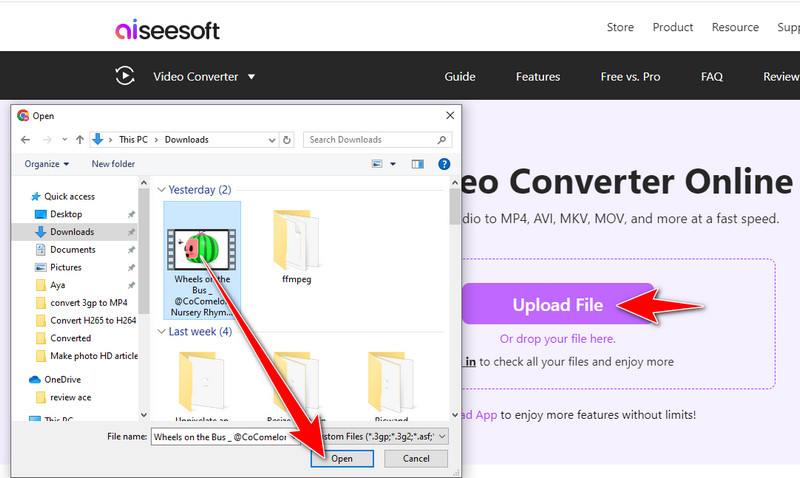
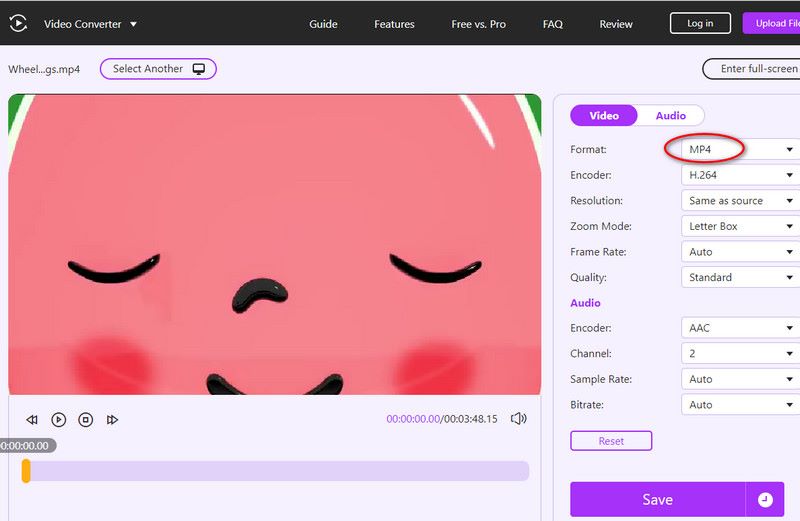
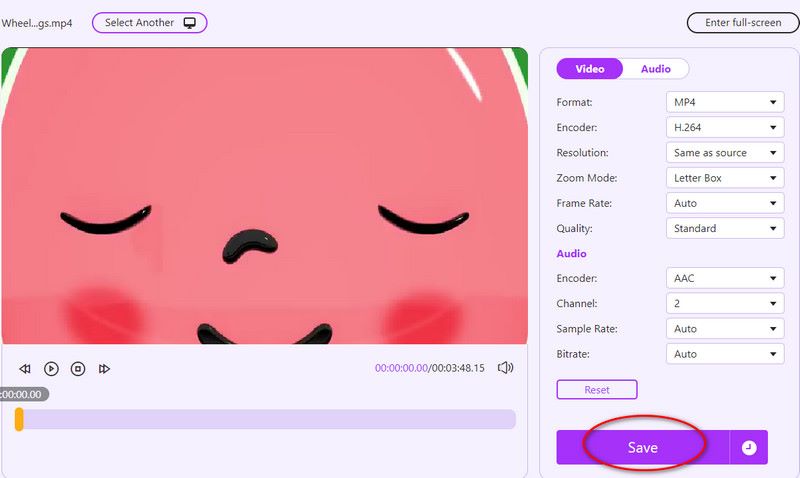
Den problemfri måde at konvertere 3GP til MP4 online mediefiler direkte fra din webbrowser er nu tilgængelig med Movavi Online. Movavi Online giver en brugervenlig grænseflade, der gør det hurtigt og nemt at konvertere dine filer, uanset om du er på farten eller ønsker bekvemmeligheden ved onlinefunktioner. Du kan nemt konvertere dine billeder, musikfiler og film med dets brugervenlige design og stærke muligheder. Så lad os se på, hvordan du kan bruge Movavi Online til nemt at nå dine mediekonverteringsmål!
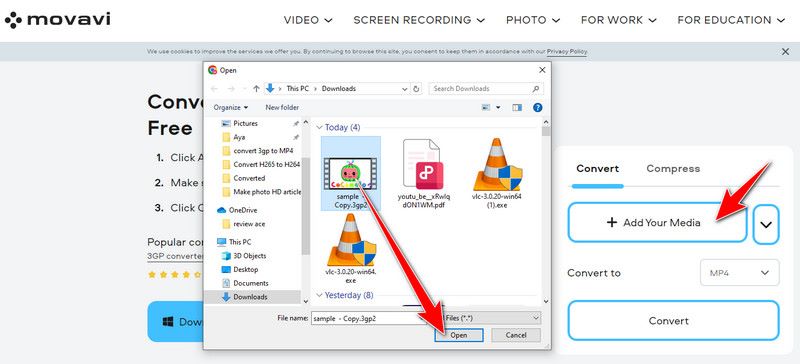
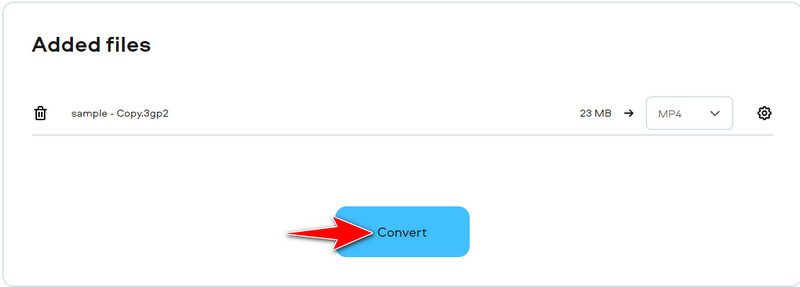
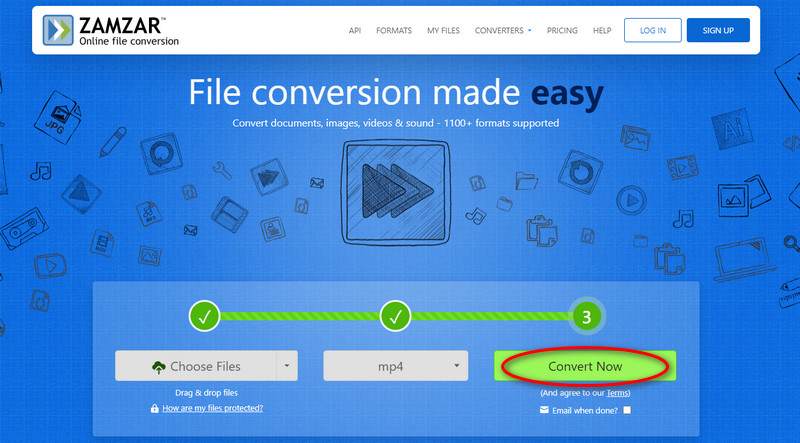
Dit ultimative videooprettelsesværktøj, der giver dig mulighed for nemt at realisere dine ideer og kreativitet. Det er Zamzar-filkonverteringsværktøjet, der konverterer 3GP til MP4 online. Zamzar tilbyder en omfattende pakke af værktøjer og funktioner, der hjælper dig med at lave fantastiske videoer på få minutter. Fra brugerdefinerbare skabeloner og intuitive redigeringsværktøjer til et stort mediebibliotek og problemfri samarbejdsmuligheder, InVideo har alt, hvad du behøver for at skabe videoer i professionel kvalitet til ethvert formål. Lad os nu undersøge, hvordan Zamzar kan hjælpe dig med at konvertere 3GP til MP4 ubesværet, hvilket tilføjer endnu en dimension til din rejse til videooprettelse.
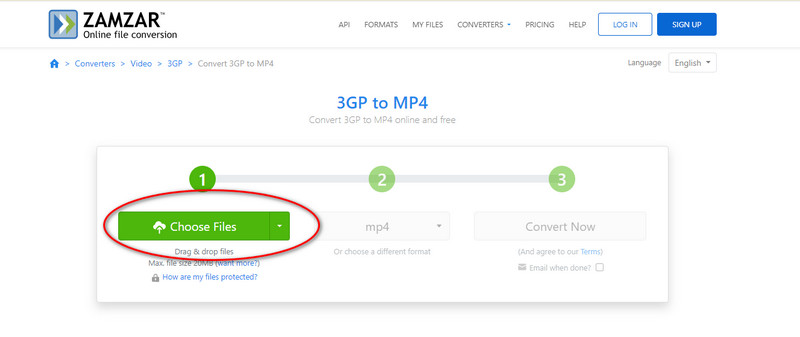
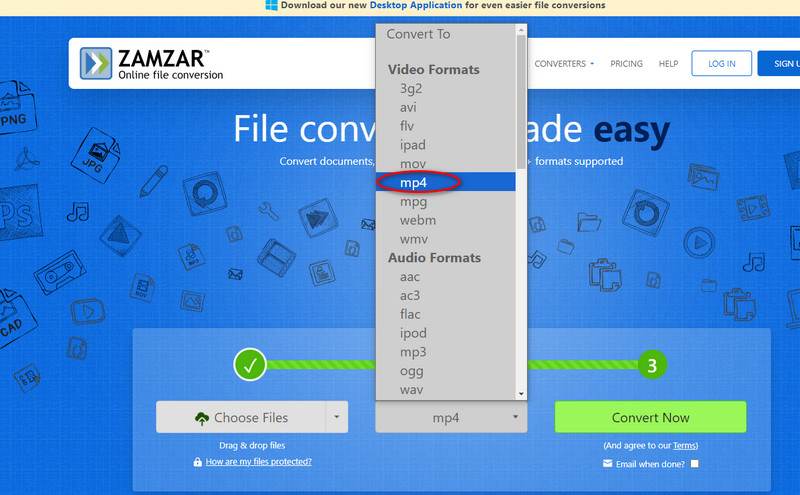
Hvordan kan jeg konvertere 3GP til MP4 Windows 10 ved hjælp af Windows Media Player?
Windows Media Player mangler en integreret funktion til at konvertere videoformater. I stedet er det primært beregnet til at blive brugt til at se multimediefiler. Ikke desto mindre 3GP fil kan brændes på en tom DVD ved hjælp af Windows Media Player, og den kan efterfølgende rippes tilbage til MP4-format. Til konvertering er VLC et simpelt og effektivt værktøj. Det fjerner behovet for yderligere processer som at brænde til en dvd og giver dig mere kontrol over outputmulighederne.
Har Mac en MP4-konverter?
Ja, macOS leveres med et indbygget program kaldet QuickTime Player, som kan bruges til at konvertere videofiler til MP4-format. Mens QuickTime Player er en praktisk mulighed for grundlæggende konverteringer, hvis du har brug for mere avancerede funktioner eller muligheder, kan du overveje tredjeparts videokonverteringssoftware til macOS.
Kan HandBrake konvertere 3GP til MP4?
3GP-filer kan konverteres til MP4 med håndbremse. HandBrake er en gratis, open source videotranscoder med alsidighed, og kan konvertere videofiler til almindelige formater som MP4 og accepterer flere inputformater, inklusive 3GP.
Konklusion
Hvis du har behov for at konvertere .3GP til MP4, er der flere tilgængelige programmer, der passer til forskellige behov og situationer. For dem, der leder efter et program af professionel kvalitet med tilpasningsmuligheder og tabsfri konverteringskapacitet, er Aiseesoft Video Converter Ultimate en pålidelig mulighed på grund af dens enkelhed, der ikke behøver at beskæftige sig med installation og dens kraftfulde konverteringsmuligheder. For enkeltpersoner, der foretrækker en enkel tilgang med respektable tilpasningsmuligheder, giver VLC Media Player et gratis og letanvendeligt valg. Adobe Media Encoder er dog en mere sofistikeret mulighed, der er bedst egnet til kunder, der har særlige kodningsbehov og kræver resultater af høj kvalitet. Desuden tilbyder gratis internetkonvertere en praktisk erstatning for hurtige og ligetil konverteringer, hvor som helst du går direkte fra din webbrowser. Tøv ikke med at prøve disse værktøjer eller bare del opslaget for at hjælpe med at opnå effektive 3GP til MP4-konverteringer.
3GP Converter
Hvad er 3GP 3GP Video Converter 3GP til AVI 3GP til MP3 3GP til MP4 3GP til MP4 på Mac 3GP til iPhone
Video Converter Ultimate er fremragende videokonverter, editor og forstærker til at konvertere, forbedre og redigere videoer og musik i 1000 formater og mere.
100 % sikker. Ingen annoncer.
100 % sikker. Ingen annoncer.